توهم مثل من از تبلیغات تصویری روی صفحه گوشیت خسته شدی؟ آخه فازشون چیه هی تند و تند نوتیفیکیشن تبلیغ بهمون میدن 😤؟ حالا که هر دومون خسته شدیم پس بیا با هم از شر این تبلیغات اینترنتی تو گوشی اندرویدمون خلاص شیم.
میدونی چیه راستش تبلیغات پاپ آپ یکی از انواع تبلیغاتی که گوگل برای کسب درآمد ازش استفاده می کنه خدا بگم چکارت نکنه خب ما رو خسته کردی گوگل جان 😥! حالا اینکه از کجا میفهمه چه تبلیغی رو به من نشون بده و چه تبلیغی رو به تو الان بهت میگم.
چطور تبلیغات اینترنتی روی گوشی نمایش داده میشه؟
معمولا گوگل برای نمایش آگهی ها و تبلیغات هدفمند خودش از تاریخ مرورگر گوشی یا تبلت ما استفاده می کنه! چه زبل!!! و البته از این هم جالبتر اینه که این نوع تبلیغات رو بر اساس علاقه مندی ما بهمون نشون میده، یعنی گوگل میاد میبینه من به چی علاقه دارم بعد میره تبلیغاتی که تو گوگل برای اون موارد انجام شده رو تند و تند بهم نشون میده! واقعا که این تبلیغات روی صفحه گوشی برای اکثرمون مخصوصا ماهای که اندروید داریم خیلی اذیت کنندس.
اکثر دوستانی اندرویدی برای حذف تبلیغات اینترنتی روی گوشی که دائم بهشون نمایش داده میشه به ما زنگ میزنن و ما راه کارها رو براشون انجام میدیم 😍، حالا تو این مقاله میخوام راه کار ها رو بهتون بگم. اگر هم روی ویندوزتون گیر این تبلیغات افتادین میتونید از این مقاله استفاده کنید: غیر فعال کردن تبلیغات کروم
در صورتی که در رابطه با چگونگی حذف تبلیغات گوگل در گوشی اندروید سوالی داشتید میتونید رایانه کمک در تماس باشید، برای دریافت پاسخ سوال های خود از طریق با شماره 9099071540 و از طریق موبایل با شماره 0217129 تماس بگیرید
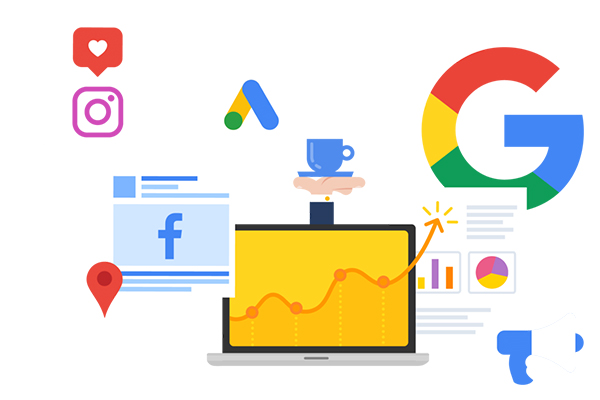
آنچه در این مطلب می خوانید:
✅حذف تبلیغات گوگل روی گوشی
✅انواع تبلیغات گوگل
✅غیر فعال کردن تبلیغات گوگل در گوشی اندرویدی چگونه است؟
✅چگونه تبلیغات شخصی سازی شده گوگل را در کروم متوقف کنیم؟
✅سخن پاياني
حذف تبلیغات گوگل روی گوشی
همانطور که می دونید گوگل بزرگترین موتور جستجوی وب در جهان به شمار میره. یکی از قابلیت های بسیار مهم وخاصی که گوگل برای ماها که کاربرانش هستیم فراهم کرده، ارائه تبلیغاتیه که بر اساس جستجوی کاربران نشان داده می شه. شما ممکنه روزانه ده ها بار تو گوگل جستجو کنید و همین کار و دونستن اینکه شما چه چیزی رو سرچ میکنید برای 👈 دیده شدن تبلیغات توسط شما کافیه!!!
گوگل محل مناسبی برای تبلیغاته چرا که اگر شما به تابلوها و بیلبوردهای خیابانی دقت نکنید حتما به صفحه گوشیتون که توجه می کنید و تبلیغات تصوری روی صفحه گوشیتون رو میبینید!!! پس چه جایی بهتر از صفحه گوشی شما؟ ولی زمانی که این پاپ اپ های تبلیغاتی گوگل بیش از حد بهمون نمایش داده میشه برامون آزار دهنده میشه و دنبال راهکاری هستیم که چگونگی غیر فعال کردن تبلیغات گوگل رو بفهمیم.
اما به نظرم قبل از اینکه سراغ آموزش حذف تبلیغات گوگل در گوشی اندروید بریم بهتره یک آشنایی مختصری در رابطه با انواع تبلیغات در گوگل داشته باشیم، ممکنه یه روزی خودتون بخواین از این مدل تبلیغ استفاده کنید 😍 پس به نظرم بهتره یه آشنایی مختصری داشته باشید و تو کسب و کارتون ازش استفاده کنید، قطعا میتونه تو دیده شدن کسب و کارتون خیلی بهتون کمک کنه، اگر هم نیازی به آشنایی به انواع این تبلیغات ندارین صفحه رو اسکرول کنید تا با روش های مختلف غیر فعال کردن تبلیغات اینترنتی که روی گوشیتون نمایش داده میشه به صورت کامل آشنا بشین.
شاید برای شما هم پیش بیاد: علت قطع شدن اینترنت گوشی سامسونگ
چگونه از تبلیغات سایت در مرورگر گوگل کروم راحت شویم؟
حذف آگهیهای ناخواسته، پاپ آپ و بدافزار سایت کار ساده است و میتوان از طریق خود گوگل کروم این مشکل را برطرف کرد. پس با من همراه باشید تا در این ویدیو یاد بگیریم چطوری میتوان این کار را انجام داد.
پیشنهاد مطلب: حتماً شما هم در حین استفاده از مرورگرها اعلان ها را مشاهده کرده اید، مقاله غیر فعالسازی نوتیفیکیشن ها در مرورگرهای مختلف را از دست ندهید.
انواع تبلیغات گوگل
موتور جستجو گر گوگل به طور کلی شش نوع کلی از تبلیغات را در معرض نمایش می گذارد.
نوع اول : تبلیغات جستجو و تبلیغات رسانه ای PPC
این تبلیغات را در نتایج جستجوی مربوطه و در سایتهای شریک Google مشاهده می کنیم.
نوع دوم:تبلیغات جستجو
این نوع تبلیغاتی را فقط در نتایج جستجوی گوگل و در موتورهای جستجوی وابسته به گوگل مشاهده خواهید کرد. که با علامت Ad در نتایج جست و جو مشخص هستند
نوع سوم : تبلیغات جستجو و تبلیغات رسانه ای PPC بدون نمایش در نتایج جستجو
این تبلیغات نیز مانند تبلیغات PPC بوده و در سایتهای شریک Google مشاهده می کنیم. با این تفاوت که در نتایج جست و جو نمایش داده نمیشوند.

نوع چهارم :تبلیغات خرید
همانطور که از نام آن پیداست، صرفاً تبلیغ برخی کالاها و محصولات است. ممکن است حذف تبلیغات گوگل در این قسمت مورد نیاز کاربران بسیاری باشد.
نوع پنجم: تبلیغات ویدیویی در برنامه ها و بازی ها و تبلیغات در ویدیو ها
این تبلیغات خستهکنندهترین نوع تبلیغاتی است که قطعا برای این نوع تبلیغات نیز نیاز به حذف تبلیغات گوگل روی گوشی خواهیم داشت.
این نوع تبلیغاتی است که نه تنها از جستجوی وب، بلکه در بازیها و برنامه ها نیز دریافت میکنیم. تبلیغات معمولاً قابل کلیکی هستند و شما را به فروشگاه آنلاینی که ظاهراً یک برنامه تبلیغاتی را دانلود و نصب میکنید یا خریداری میکنید، هدایت می کنند.
نوع ششم :تبلیغات شخصی سازی شده
این نوع تبلیغات بر اساس سابقه جستجو و فعالیت های قبلی شما در گوگل و محصولات آن نشان داده می شود.
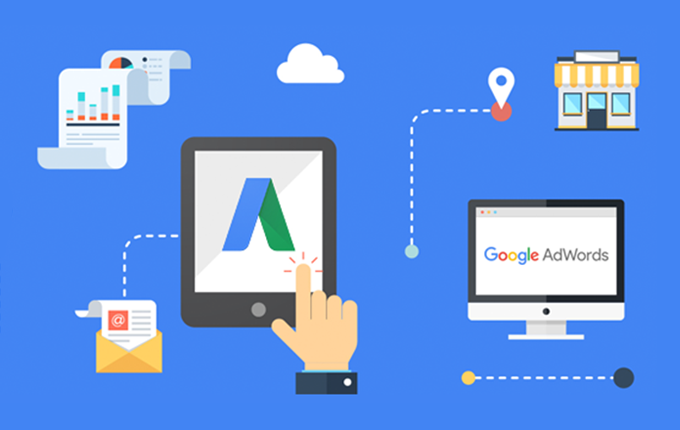
غیر فعال کردن تبلیغات گوگل در گوشی اندرویدی چگونه است؟
تا این قسمت از مقاله با انواع تبلیغات گوگل آشنا شدیم. هرچند این قابلیت گوگل برای کسب وکارها بسیار مفید می باشد اما کاربران از نمایش اینگونه تبلیغات دلخوشی ندارند و اغلب به دنبال روش غیر فعال کردن تبلیغات شخصی گوگل در اندروید هستند. اینکه چگونه آگهی ها و تبلیغات گوگل را که مبتنی بر علاقه مندی کاربرهاست حذف نمائیم؟ یک نکته مهم دارد. آنهم اینکه که ما نمی توانیم به طور کامل تبلیغات را حذف کنیم فقط می توانیم نمایش اینگونه تبلیغات را با استفاده از راهکارهایی غیر فعال کنیم. در ادامه به شرح 5 راهکار برای حذف تبلیغات گوگل روی گوشی می پردازیم.
راه حل اول: مسدود کردن انواع تبلیغات اندروید در گوگل کروم
اگر از مرورگر گوگل کروم (Google Chrome) به عنوان مرورگر پیشفرض در دستگاه اندرویدی خود استفاده می کنیم، غیرفعال کردن انواع تبلیغات در تنظیمات آن امکان پذیر است. برای اینکار مراحل زیر را انجام می دهیم:
اپلیکیشن Chrome را در گوشی خود باز می کنیم.
روی More (یا همان سه نقطه بالا) رفته، سپس روی گزینه تنظیمات (Settings) می زنیم
به تنظیمات سایت (Site Settings) میرویم
در این قسمت بررسی می کنیم که گزینه های (pop-ups) و آگهی ها (ads) روی مسدود (blocked) باشند.
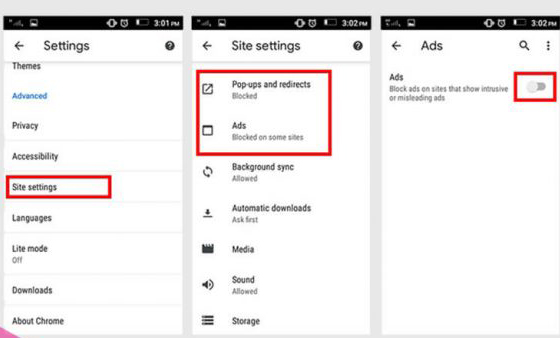
راه حل دوم: از حالت Lite در Chrome استفاده کنیم
مرورگر گوگل کروم حالت Lite را برای موبایل های اندرویدی گذاشته است که برای کاهش استفاده از داده ها و بارگیری سریعتر صفحه وب طراحی شده است. برای استفاده از آن، مراحل بعدی را انجام می دهیم:
اپلیکیشن Chrome را در گوشی خود باز می کنیم.
روی More (یا همان سه نقطه بالا) رفته، سپس روی گزینه تنظیمات (Settings) می زنیم.
به قسمت پایین، حالت ساده (Lite mode) را پیدا کرده و آن را فعال می کنیم.
البته این روش تمامی تبلیغات را مسدود نمی کند و بیشتر ترفندی است تا محتواهای تبلیغاتی سنگین مانند ویدیو های تبلیغاتی کمتر باز شوند.
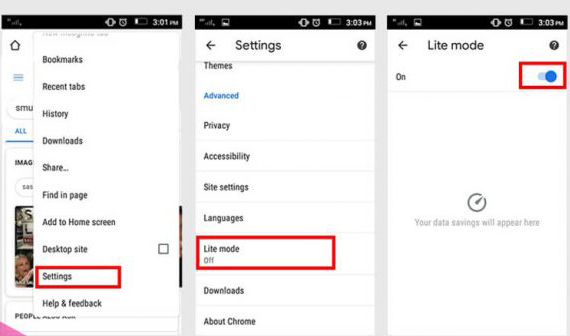
راه حل سوم: تنظیمات سایت (Site Settings) را غیر فعال کنیم
Push Notification به اعلانهایی گفته میشود که توسط سازنده و یا مدیر یک اپلیکیشن اندرویدی، به دستگاه هایی که اپلیکیشن روی آنها نصب شده ارسال می شود و اطلاعاتی را به کاربر نمایش می دهد. این دستگاه ها میتواند موبایل، تبلت، ساعت هوشمند و… باشند.
اگر Notification دستگاهی روشن باشد، آنها معمولا از طریق صفحه قفل دستگاه های اندرویدی هم نمایش داده می شوند. در واقع ، بسیاری از سایت ها از همین طریق پوش نوتیفیکیشن (push notifications) ارسال تبلیغات کرده و درآمد کسب می کنند. اما راهی برای غیر فعال کردن آن ها وجود دارد که در ادامه شرح می دهیم:
اپلیکیشن Chrome را در گوشی خود باز می کنیم
روی More (یا همان سه نقطه بالا) رفته ، سپس روی گزینه تنظیمات (Settings) می زنیم.
سپس روی گزینه Site Settings رفته و برای غیرفعال کردن تبلیغات روی اعلان ها (Notifications) کلیک می کینم و در این بخش سایت هایی که به آنها نیاز نداریم را غیر فعال می کنیم.
شما میتوانید برای غیرفال کردن دیگر نوتیفیکیشن ها در مرورگر های مختلف مطلب غیرفعال کردن نوتیفیکیشن ها در مرورگر را مطالعه کنید.
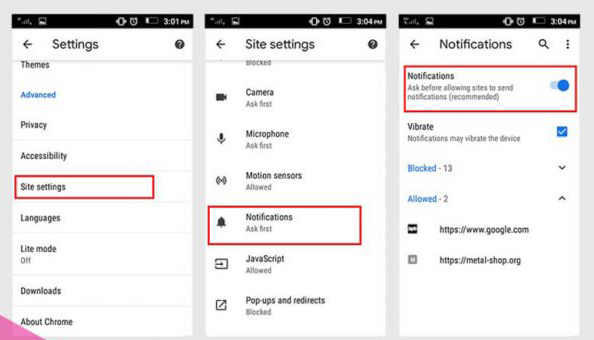
راه حل چهارم: با استفاده از برنامه حذف تبلیغات روی صفحه گوشی را غیر فعال کنیم
یکی دیگر از راهکارهای حذف تبلیغات از گوشی اندروید استفاده از برنامه های جانبی است. برنامه های مختلف و زیادی برای مسدود کردن تبلیغات اندروید در فروشگاه گوگل پلی (Google Play) وجود دارد که می توانند تبلیغات در بازی ها، برنامه ها و حتی وب سایت ها را مسدود کنند. این اپلیکیشن ها به کاربران اجازه می دهند تبلیغات را بدون مجوز root مسدود کنند یعنی با نصب این اپلیکیشن ها دیگر سوالی از شما پرسیده نمی شود و پیام های تبلیغاتی مستقیم حذف می شوند،
به عنوان مثال AdBlock یا Free Adblocker Browser اپلیکیشن های خوبی برای حذف تبلیغات اینترنتی در اندروید می باشند.

نکته: غالب این نوع اپلیکینشن ها برای مسدود کردن تبلیغات اندروید هستند و فقط ترافیک DNS را رهگیری می کنند، بنابراین نمی توانند ۱۰۰٪ تبلیغات ناخواسته ما را مسدود کنند.
راه حل پنجم: استفاده راه های دیگر برای حذف پیامهای تبلیغات گوگل کروم اندروید
علاوه بر روش های گفته شده که لازم است در مرورگر موبایل خود انجام دهیم. روش های دیگری برای حذف تبلیغات اینترنتی در اندروید وجود دارد:
تبلیغات را در تنظیمات Google account به حداقل برسانیم.
از آنجا که بسیاری از دستگاه های اندرویدی جدید با مرورگر گوکل کروم (Chrome) و حساب جیمیل گوگل همگام سازی می شوند، می توانیم که از همان ابتدا شخصی سازی آگهی ها را خاموش کنیم.
پیشنهاد میکنیم مطلب " ساخت حساب کاربری جدید در اندروید " را نیز مطالعه کنید
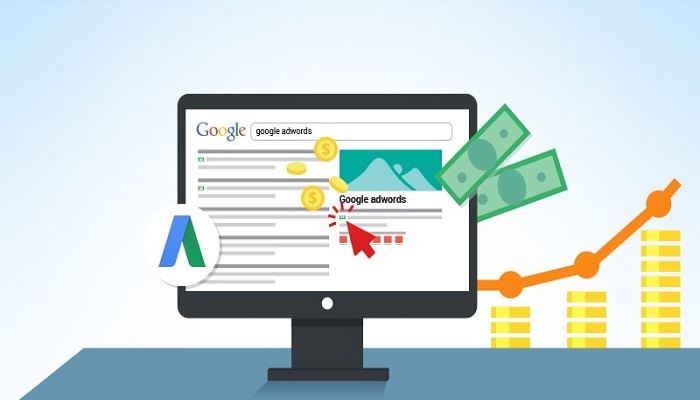
چگونه تبلیغات شخصی سازی شده گوگل را در کروم متوقف کنیم؟
می توانیم تبلیغات هدفمند را در موبایل خاموش کنیم. با این کار حتی اگر موبایل یا تبلت ما با Google account روی دسکتاپ همگام سازی نشود کار خواهد کرد. اگرچه بعضی از محتواها همچنان به نمایش در می آیند، اما به سابقه جستجو محدود نمی شوند. برای غیرفعال کردن مستقیم تبلیغات در دستگاه اندرویدی لازم است مراحل زیر را انجام دهیم:
ابتدا در گوشی اندروید خود به بخش تنظیمات یا Settings می رویم.
در پایین بخش تنظیمات روی گزینه Google option یا سرویس گوگل را انتخاب میکنیم.
نکته:این مسیر با توجه به برند موبایل یا تبلت ما و نسخه اندروید آن می تواند کمی متفاوت باشد.
سپس بخش Ads یا تبلیغات را انتخاب کرده و گزینه “Opt out of Ads Personalisation” یا “انصراف از شخصی سازی آگهی ها” را فعال می کنیم.
در قدم بعدی بخش Ads یا تبلیغات را انتخاب می کنیم. گزینه "Opt out of Ads Personalization" یا "انصراف از شخصی سازی آگهی ها" را فعال می کنیم.
بخش Ads یا تبلیغات را انتخاب کرده گزینه “Opt out of Ads Personalization” یا “انصراف از شخصی سازی آگهی ها” را فعال می کنیم.
پیامی ظاهر می شود با محتوای: "شما آگهی ها را همچنان خواهید دید ولی ممکن است بر اساس علایق شما نباشد" گزینه تائید یا OK را می زنیم تا تغییرات روی دستگاه انجام شود.
با این تنظیمات دیگر گوگل از ID تبلیغاتی حساب شما برای اهداف تبلیغاتی استفاده نمی کند.
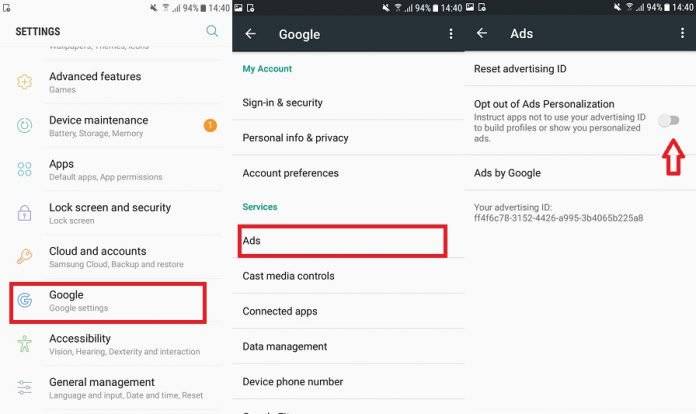
سخن پاياني
در این مقاله به آموزش اینکه چگونه آگهی ها و تبلیغات گوگل را حذف نمائیم؟ پرداختیم و راه حل هایی را برای آن شرح دادیم.
اميدوارم اين مطلب براي شما كاربر گرامي مفيد بوده باشد. شما نيز مي توانيد در صورت داشتن هرگونه سوال در رابطه با حذف تبلیغات گوگل در گوشی سامسونگ
و دیگر گوشی های اندرویدی با كارشناسان ما در رايانه كمك تماس بگيريد. برای تماس با رایانه کمک می توانید از طریق تلفن های ثابت با شماره 9099071540 و از طریق موبایل با شماره 0217129 تماس حاصل فرمایید.